많은 리눅스 파일 관리자들은 자체적인 검색 기능을 제공하지만, 때로는 그 속도나 효율성이 만족스럽지 않을 수 있습니다. 이런 경우, Fsearch와 같은 전용 검색 도구가 유용한 대안이 될 수 있습니다. Fsearch는 사용자가 파일 데이터베이스를 구축하고 관리함으로써 리눅스 시스템에서 훨씬 빠르고 효율적으로 파일을 찾을 수 있도록 돕는 강력한 애플리케이션입니다.
참고: Fsearch를 설치하고 사용하기 위해서는 Ubuntu, Debian, Arch Linux, Fedora, OpenSUSE와 같은 리눅스 배포판을 사용하거나 소스 코드를 직접 컴파일할 수 있는 환경이 필요합니다.
Ubuntu (우분투)
우분투 사용자는 “일일 개발 PPA”를 통해 Fsearch를 간편하게 설치할 수 있습니다. 이 PPA는 최신 개발 버전을 제공하기 때문에 약간의 불안정성이 있을 수 있지만, 소스 코드 컴파일의 번거로움을 피할 수 있다는 장점이 있습니다. PPA를 추가하려면 다음 명령어를 터미널에 입력하세요.
sudo add-apt-repository ppa:christian-boxdoerfer/fsearch-daily
PPA 추가 후, apt 패키지 관리자를 업데이트하여 새로운 소프트웨어 소스를 인식시켜야 합니다. 다음 명령을 실행하여 apt를 업데이트합니다.
sudo apt update
업데이트가 완료되면, 다음 명령으로 시스템의 모든 패키지를 최신 버전으로 업그레이드합니다.
sudo apt upgrade -y
이제 Fsearch를 안전하게 설치할 준비가 되었습니다. 다음 명령어를 실행하여 Fsearch를 설치합니다.
sudo apt install fsearch-y
Debian (데비안)
데비안과 우분투는 유사한 시스템 구조를 가지고 있어, 이론적으로는 데비안에서 우분투용 Fsearch 패키지를 사용할 수 있습니다. 하지만 패키지 버전의 차이로 인해 작동이 보장되지는 않습니다. 다행히 데비안 사용자는 Fsearch를 직접 빌드하여 사용할 수 있습니다.
Fsearch를 빌드하기 전에 필요한 개발 도구와 종속성 패키지를 설치해야 합니다. 다음 명령어를 실행하여 필요한 패키지를 설치합니다.
sudo apt-get install git build-essential automake autoconf libtool pkg-config intltool autoconf-archive libpcre3-dev libglib2.0-dev libgtk-3-dev libxml2-utils
종속성 설치가 완료되면, git 명령을 사용하여 Github에서 Fsearch 소스 코드를 복제합니다.
git clone https://github.com/cboxdoerfer/fsearch.git cd fsearch
복제된 소스 코드를 이용하여 Fsearch를 컴파일하고 설치합니다.
./autogen.sh ./configure make sudo make install
Arch Linux (아치 리눅스)
아치 리눅스는 데비안과 달리 공식 저장소에 Fsearch 패키지를 제공하지 않지만, AUR (Arch User Repository)을 통해 설치할 수 있습니다. AUR을 이용하여 Fsearch를 설치하려면 다음 단계를 따릅니다.
먼저 Pacman 패키지 관리자를 사용하여 최신 버전의 Git을 설치합니다.
sudo pacman -S git
다음으로 Fsearch AUR 패키지의 최신 버전을 복제합니다.
git clone https://aur.archlinux.org/fsearch-git.git
복제된 fsearch-git 디렉토리로 이동합니다.
cd fsearch-git
마지막으로, 다음 명령을 사용하여 Fsearch 패키지를 생성하고 설치합니다.
참고: 패키지 생성 과정에서 종속성 설치에 실패하는 경우, 여기에서 종속성을 확인하고 수동으로 설치해야 합니다.
makepkg -si
Fedora (페도라)
페도라에서 Fsearch를 설치하려면 먼저 필요한 빌드 종속성들을 설치해야 합니다. DNF 패키지 관리자를 사용하여 다음 명령을 실행하여 모든 종속성을 설치합니다.
sudo dnf install automake autoconf intltool libtool autoconf-archive pkgconfig glib2-devel gtk3-devel git
종속성 설치가 완료되면 다음 명령을 실행하여 Fsearch를 빌드하고 설치합니다.
git clone https://github.com/cboxdoerfer/fsearch.git cd fsearch ./autogen.sh ./configure make sudo make install
OpenSUSE (오픈수세)
OpenSUSE 사용자는 OpenSUSE 빌드 서비스를 통해 Fsearch를 매우 쉽게 설치할 수 있습니다. 다운로드 페이지에서 “커뮤니티 패키지 표시”를 선택하고 “1 클릭 설치”를 클릭하면 시스템에 Fsearch를 설치할 수 있습니다.
Fsearch 설정
Fsearch를 사용하여 파일을 검색하기 전에 파일 데이터베이스를 구축해야 합니다. 프로그램을 실행한 후 “편집” 메뉴에서 “기본 설정”을 클릭하여 구성 설정 창을 엽니다.
“데이터베이스” 탭에서 “시작 시 데이터베이스 업데이트” 옵션을 선택하여 데이터베이스를 자동으로 업데이트할 수 있습니다. “추가” 버튼을 클릭하여 검색할 폴더를 지정합니다.
파일 검색의 기본 경로인 “/home/” 디렉토리를 추가합니다.
필요에 따라 “데이터베이스” 탭에서 “추가” 버튼을 사용하여 더 많은 검색 경로를 추가할 수 있습니다.
“파일” 메뉴에서 “데이터베이스 업데이트”를 클릭하여 설정 과정을 완료합니다.
Fsearch 사용법
Fsearch는 다양한 유형의 파일을 빠르고 쉽게 찾을 수 있는 강력한 도구입니다. 검색 기능을 사용하는 방법은 매우 간단합니다. 검색창에 파일 이름을 입력하기 시작하면 즉시 검색 결과가 나타납니다.
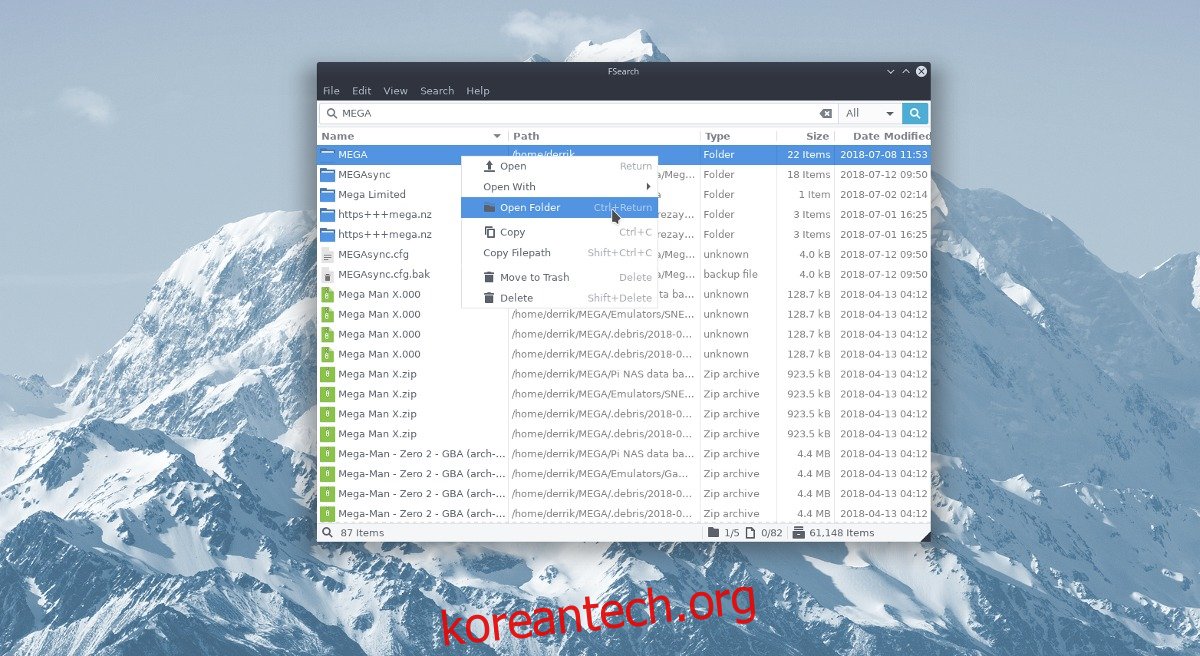
검색 결과에서 원하는 파일 또는 폴더를 마우스 오른쪽 버튼으로 클릭하면 메뉴가 나타납니다. 메뉴에서 “열기”를 선택하여 파일 관리자에서 파일을 열거나, “연결 프로그램”을 선택하여 특정 응용 프로그램으로 파일을 열 수 있습니다.
파일 경로 복사
Fsearch의 편리한 기능 중 하나는 파일 또는 폴더의 경로를 클립보드에 빠르게 복사할 수 있다는 것입니다. 파일 위치를 빠르게 파악하고 유지할 수 있다면 검색이 더욱 효율적입니다. “파일 경로 복사” 옵션은 마우스 오른쪽 버튼 메뉴에서 이용할 수 있습니다.
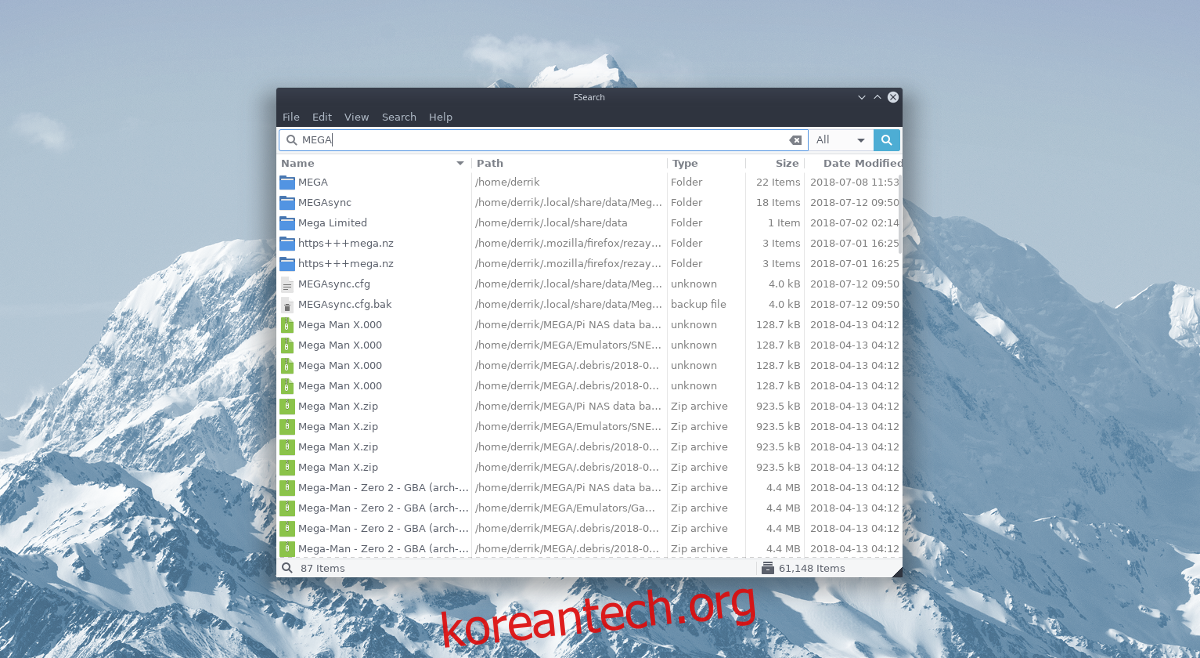
파일 또는 폴더를 강조 표시하고 마우스 오른쪽 버튼을 클릭한 다음, 메뉴에서 “파일 경로 복사”를 선택합니다.
파일 삭제
때로는 파일을 검색하여 삭제해야 할 때가 있습니다. Fsearch는 검색 결과에서 파일을 바로 삭제할 수 있는 기능을 제공합니다.
파일을 삭제하려면 해당 파일을 마우스 오른쪽 버튼으로 클릭하고 “삭제”를 선택하거나, “휴지통으로 이동”을 선택하여 휴지통으로 보낼 수 있습니다.